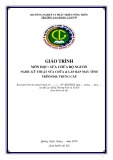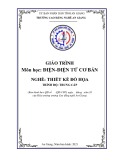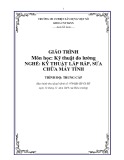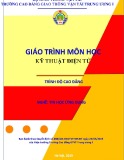Nguyên nhân máy tính
chạy chậm và cách khắc
phục máy tính chạy
nhanh hơn (P1)
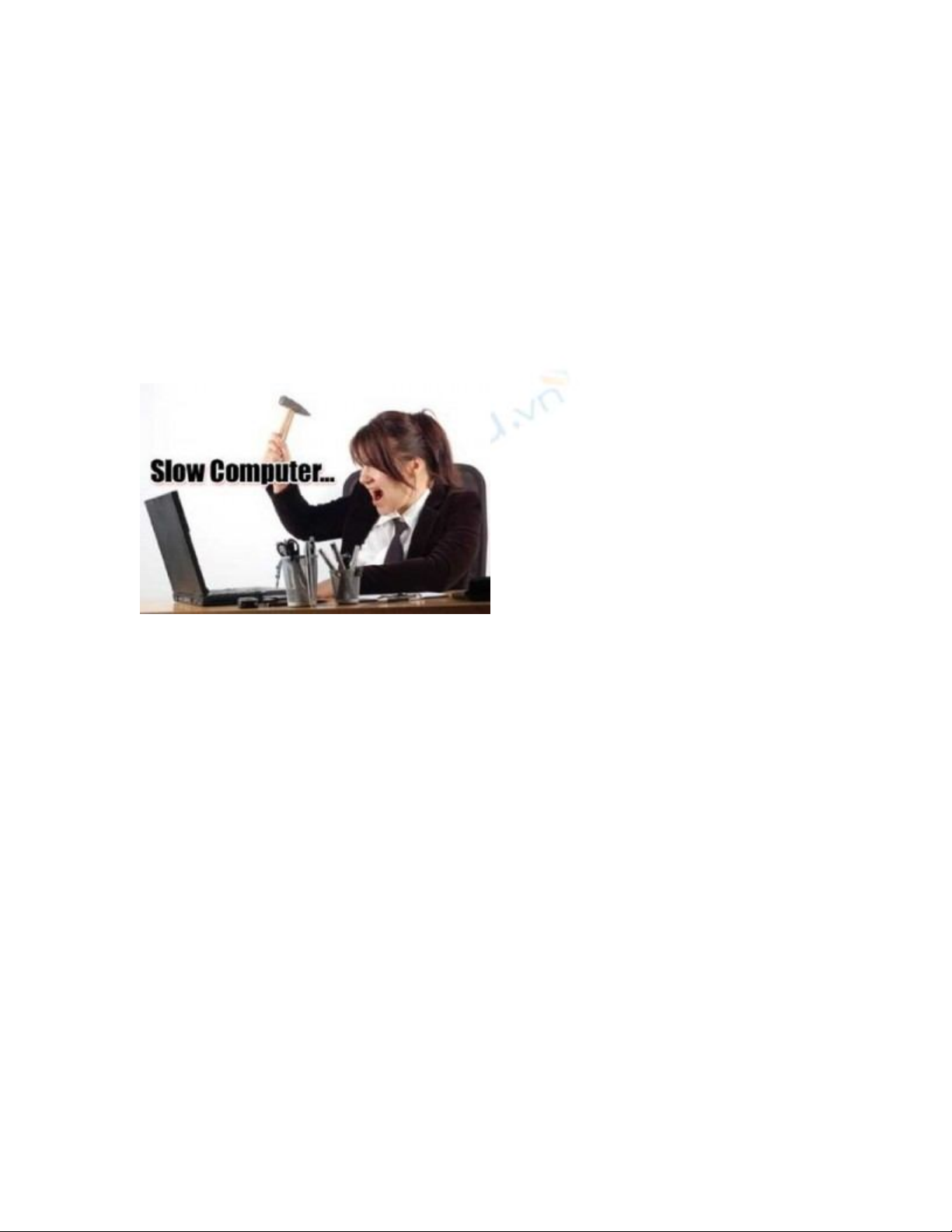
Thông thường một hệ thống máy tính sau một khoảng thời gian dài sử dụng
sẽ giảm hiệu suất một cách rõ rệt. Có rất nhiều nguyên nhân gây ra điều này,
tuy nhiên hầu hết các nguyên nhân đó có thể dễ dàng khắc phục. Trong khi
nhiều người sử dụng vẫn cố gắng sống chung với “lũ” hay tìm một cách giải
quyết tốn kém hơn đó là nâng cấp phần cứng. Bài viết này sẽ liệt kê một số
nguyên nhân phổ biến khiến chiếc máy tính của bạn chạy như rùa bò, từ đó
bạn sẽ có thể tự khắc phục.
1. Hệ thống khởi động chậm
Việc khởi động Windows sẽ mất một khoảng thời gian nhất định cho dù máy
tính tính của bạn cấu hình mạnh hay yếu. Tuy nhiên các ứng dụng và trình
điều khiển tự động khởi chạy khi bật máy sẽ tạo sự khác biệt trong thời gian
khởi động của từng hệ thống. Quá nhiều ứng dụng, hoặc có các ứng dụng
nặng được đặt chế độ tự động khởi chạy khi bật máy sẽ làm hệ thống của
bạn chậm đi đáng kể

Để khắc phục điều này, bạn có thể giảm bớt các ứng dụng tự khởi chạy khi
bật máy. Bằng cách vào Start, gõ MSCongfig và bỏ chọn các ứng dụng
không cần thiết trong mục Startups.
2. Ổ cứng phân mảnh
Một trong những nguyên nhân phổ biến nhất khiến máy tính của bạn bị
chậm là do ổ cứng bị phân mảnh. Sau một thời gian sử dụng, các dữ liệu trên
ổ đĩa cứng không được sắp xếp một cách hợp lý nhất, do đó khi muốn sử
dụng các dữ liệu này hệ thống sẽ mất nhiều thời gian hơn để tìm và gọi các
dữ liệu đó.
Để khắc phục điều này, bạn có thể sử dụng các phần mềm chống phân mảnh
ổ cứng như Smart Defrag hoặc Defraggler. Ngoải ra bạn có thể sử dụng tính
năng chống phân mảnh của Windows, bằng cách click chuột phải vào biểu

tưởng ổ cứng cần chống phân mảnh, chọn Properties> Tools> Defragment
Now.